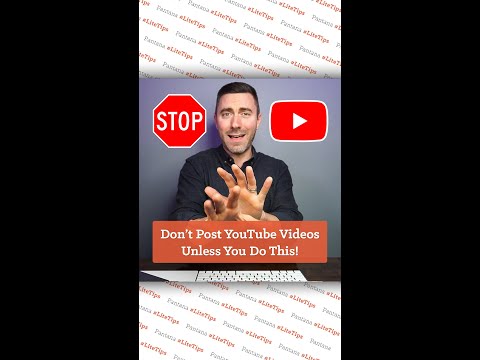यह wikiHow आपको सिखाता है कि स्मार्टफोन या टैबलेट का उपयोग करके फ़ेसबुक फ़ोटो को ज़ूम इन या आउट कैसे करें, साथ ही जब आप कंप्यूटर का उपयोग कर रहे हों तो फ़ेसबुक पर कहीं भी ज़ूम इन या आउट कैसे करें।
कदम
विधि 1 में से 2: मोबाइल ऐप में किसी फ़ोटो को ज़ूम करना

चरण 1. फेसबुक खोलें।
यह आपकी होम स्क्रीन (iPhone/iPad) पर या ऐप ड्रॉअर (Android) में सफ़ेद "f" वाला नीला आइकन है।
अगर आपने फेसबुक में साइन इन नहीं किया है, तो अपना अकाउंट क्रेडेंशियल दर्ज करें और टैप करें लॉग इन करें.

चरण 2. एक तस्वीर पर नेविगेट करें।
आप किसी भी Facebook फ़ोटो को ज़ूम इन या आउट कर सकते हैं, जिसमें लोगों की प्रोफ़ाइल फ़ोटो और समाचार फ़ीड में पोस्ट की गई फ़ोटो शामिल हैं।
आपके मोबाइल डिवाइस पर किसी Facebook वीडियो को ज़ूम इन या आउट करना संभव नहीं है।

चरण 3. फोटो टैप करें।
फोटो अब फुल-स्क्रीन मोड में दिखाई देगा।
यदि आपने एक से अधिक फ़ोटो वाली पोस्ट का चयन किया है, तो किसी भी फ़ोटो पर टैप करें, फिर उस फ़ोटो तक ऊपर या नीचे स्क्रॉल करें, जिसे आप देखना चाहते हैं। जब यह स्क्रीन पर हो, तो इसे फ़ुल-स्क्रीन मोड में खोलने के लिए इसे टैप करें।

चरण 4. ज़ूम इन करने के लिए दो अंगुलियों से बाहर की ओर पिंच करें।
इससे पहले कि आप ज़ूम आउट कर सकें, आपको ज़ूम इन करना होगा। फ़ोटो के उस हिस्से पर दो अंगुलियों को एक साथ रखकर शुरू करें जिसे आप बड़ा देखना चाहते हैं, फिर अपनी अंगुलियों को अलग-अलग ले जाएं। गति को चुटकी के विपरीत समझें।
ज़ूम इन करते समय, आप एक अंगुली का उपयोग करके फ़ोटो को इधर-उधर घुमा सकते हैं।

चरण 5. ज़ूम आउट करने के लिए अंदर की ओर पिंच करें।
दो अंगुलियों को स्क्रीन पर कहीं भी रखें और एक साथ पिंच करें। इस गति को तब तक जारी रखें जब तक कि फोटो अपने सामान्य आकार में दिखाई न दे।

चरण 6. ज़ूम मोड से बाहर निकलने के लिए स्क्रीन पर डबल-टैप करें।
ज़ूम इन या आउट करते समय आप इसे किसी भी समय कर सकते हैं।
विधि २ का २: पीसी या मैक पर कहीं भी ज़ूम करना

स्टेप 1. वेब ब्राउजर में https://www.facebook.com पर जाएं।
आप त्वरित कीबोर्ड शॉर्टकट से Facebook सहित किसी भी वेबसाइट पर ज़ूम इन या आउट कर सकते हैं।
यदि आप पहले से फेसबुक में साइन इन नहीं हैं, तो अपने उपयोगकर्ता खाते की जानकारी दर्ज करें और क्लिक करें लॉग इन करें.

Step 2. वह पेज खोलें जिस पर आप जूम करना चाहते हैं।
आप फेसबुक पर किसी भी इमेज, वीडियो या टेक्स्ट को ज़ूम इन या आउट कर सकते हैं।

चरण 3. Ctrl++. दबाएं (विंडोज) या सीएमडी++ ज़ूम इन करने के लिए।
इस कुंजी संयोजन को तब तक दोहराएं जब तक आप ज़ूम इन नहीं कर लेते, जहां तक आप होना चाहते हैं।

चरण 4. Ctrl+- दबाएं (विंडोज) या सीएमडी+- ज़ूम आउट करने के लिए।
इस कुंजी संयोजन को तब तक दोहराएं जब तक कि आप एक आरामदायक दूरी तक ज़ूम आउट न कर लें।
फ़ेसबुक को उसके डिफ़ॉल्ट आकार (अनज़ूम) पर तुरंत पुनर्स्थापित करने के लिए Ctrl+0 (Windows) या ⌘ Cmd+0 दबाएँ।
समुदाय प्रश्नोत्तर
खोज नया प्रश्न जोड़ें प्रश्न पूछें 200 वर्ण शेष हैं इस प्रश्न का उत्तर दिए जाने पर संदेश प्राप्त करने के लिए अपना ईमेल पता शामिल करें। प्रस्तुत करना